hmm.. mungkin sebagian sudah ada yang tahu bagaimana membuat ini, namun disini saya menjelaskan bagi yang belum mengetahuinya :)
berikut adalah langkah-langkahnya:
Langkah 1
Buat dokumen baru pada Photoshop dengan ukuran 500x500
Langkah 2
Buat teks yang akan diberi efek 3D dengan menggunakan Type Tool
Langkah 3
Klik Layer>Type>Convert to Shape
Langkah 4
Klik Edit>Transform>Perspective, lalu tarik titik kiri bawah ke bagian bawah.
Langkah 5
Klik Kanan Layer Teks dan pilih Blending Option:
Klik Bevel and Emboss dan atur settingan seperti ini:
Jangan Klik OK terlebih dahulu, setelah ini klik Gradient Overlay, dan atur setting seperti ini:
Klik OK.
Langkah 6
Duplikasi Layer Teks tadi dengan menekan Ctrl+J dan geser ke kanan atas sebanyak 1 atau 2 kali (disesuaikan).
Langkah 7
Klik kanan Layer duplikasi tadi dan klik Blending Option, atur setting Drop Shadow seperti berikut:
Lakukan hal yang sama pada Layer pertama namun dengan setting Opacity 90 dan Angle 90.
Hasil Akhir:
Selamat Mencoba dan Jangan Takut Gagal (bisa di undo kok :p)
Salam Bloggers~
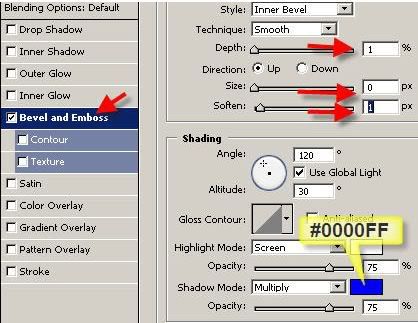
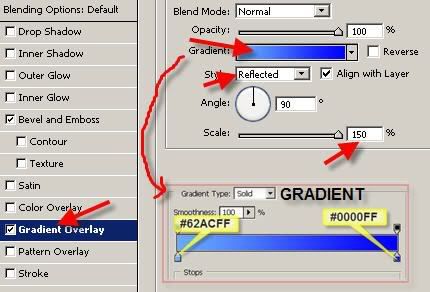
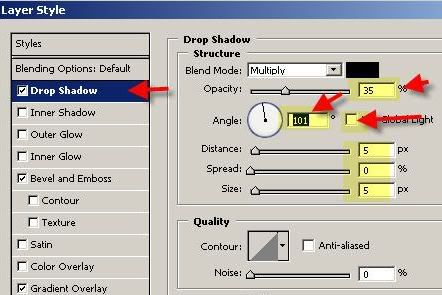

Tidak ada komentar:
Posting Komentar